Клавиатура – одно из самых важных устройств на компьютере. Она позволяет нам вводить текст, управлять программами и многое другое. Но что делать, если некоторые цифры на клавиатуре перестали печататься? Это может стать настоящей проблемой, особенно если вы часто работаете с числами. Но не стоит паниковать! В этой статье мы расскажем, почему это происходит и как можно решить эту проблему.
Первым делом, стоит проверить, не активирован ли на вашей клавиатуре режим "NumLock". Этот режим отвечает за активацию и деактивацию цифрового блока на клавиатуре. Если он отключен, то некоторые цифры могут перестать работать. Чтобы активировать "NumLock", нажмите на клавише с надписью "NumLock" или "NumLK" (в зависимости от модели клавиатуры) и проверьте, начали ли цифры печататься.
Если после активации "NumLock" проблема с непечатаемыми цифрами не устраняется, то возможно, дело в неправильно установленной раскладке клавиатуры. Проверьте, не случилось ли такого, что вы случайно переключили раскладку с латинской на кириллическую или наоборот. Для смены раскладки можно воспользоваться сочетанием клавиш "Alt+Shift" или "Ctrl+Shift". После смены раскладки проверьте, начала ли клавиатура правильно распознавать цифры.
Если вы уже попробовали все вышеперечисленные способы и проблема с цифрами на клавиатуре все еще не решена, то возможно, причина кроется в программном обеспечении или в самой клавиатуре. Попробуйте подключить вашу клавиатуру к другому компьютеру и проверить, работают ли цифры. Если проблема остается, то возможно, клавиатура вышла из строя и требует замены.
Надеемся, что эти рекомендации помогут вам решить проблему с непечатаемыми цифрами на клавиатуре. Помните, что важно не паниковать, а последовательно пробовать разные способы решения проблемы. Удачи вам!
Что делать, если цифры на клавиатуре не печатаются?
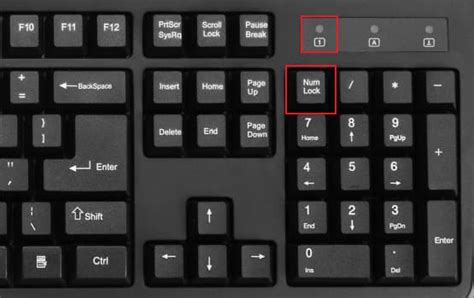
Проблема отсутствия печати цифр на клавиатуре может быть довольно раздражающей, особенно если вам необходимо вводить числовую информацию. Впрочем, существуют несколько простых вариантов решения данной проблемы:
- Проверьте, не включен ли режим "Num Lock" на вашей клавиатуре. Попробуйте нажать на клавишу "Num Lock" и убедитесь, что она переключается между включенным и выключенным состоянием. Если она была выключена, то включите ее, и цифры должны снова начать печататься.
- Проверьте, не активирован ли режим ввода с помощью функциональных клавиш. У некоторых клавиатур есть режим ввода, при котором буквенные клавиши выполняют функции цифровых клавиш. Попробуйте нажать на клавишу "Fn" в сочетании с "Num Lock" или "F11", чтобы отключить данный режим.
- Проверьте, не возникли ли проблемы с драйверами клавиатуры. Перезапустите компьютер и проверьте, работает ли цифровая клавиатура после перезагрузки. Если проблема остается, попробуйте обновить драйверы клавиатуры или переустановить их.
- Проверьте, не повреждена ли клавиатура. В некоторых случаях цифры могут не печататься из-за физических повреждений клавиш или контактов клавиатуры. Попробуйте подключить другую клавиатуру или использовать виртуальную клавиатуру для проверки работоспособности цифрового ввода.
- Проверьте наличие вредоносного программного обеспечения. Вредоносные программы могут вызывать различные проблемы, включая неработающие клавиши. Проведите проверку компьютера на наличие вирусов и вредоносного программного обеспечения с помощью антивирусной программы.
Если ни одно из указанных выше решений не помогло, рекомендуется обратиться к специалисту для диагностики и ремонта или замены клавиатуры.
Возможные причины и методы решения проблемы
Если цифры на клавиатуре перестали печататься, причина может быть как программного, так и аппаратного характера. Рассмотрим несколько возможных причин и способов решения этой проблемы.
1. Переключение клавиатурного языка
- Проверьте, что выбран правильный язык ввода на вашей клавиатуре. Нажмите комбинацию клавиш "Alt+Shift" или "Ctrl+Shift", чтобы переключиться на нужный язык.
- Убедитесь, что в настройках операционной системы выбран правильный язык для ввода. Обычно это можно сделать в разделе "Язык и регион" или "Клавиатура" в настройках операционной системы.
2. Повреждение клавиатуры
- Проверьте, нет ли физических повреждений на клавиатуре. Возможно, проблема заключается в механическом повреждении или застрявшей кнопке. Попробуйте нажать каждую цифровую клавишу и убедитесь, что они нормально работают.
- Если клавиатура беспроводная, убедитесь, что она подключена к компьютеру и заряжена.
3. Проблемы с драйверами
- Если после перезагрузки компьютера проблема не исчезла, возможно, проблема связана с драйверами клавиатуры. Попробуйте обновить драйверы клавиатуры в менеджере устройств. Для этого найдите клавиатуру в списке устройств, щелкните правой кнопкой мыши и выберите пункт "Обновить драйвер".
- Если эти действия не помогли, попробуйте удалить драйвер клавиатуры и перезагрузить компьютер. После перезагрузки операционная система автоматически установит драйверы заново.
4. Возможные программные проблемы
- Проверьте, работают ли цифры на клавиатуре в другой программе или редакторе. Возможно, проблема связана только с определенной программой. Попробуйте закрыть программу и открыть ее снова.
- Если проблема возникает только при вводе цифр с правой стороны клавиатуры, это может быть связано с активированным режимом "Num Lock". Попробуйте нажать клавишу "Num Lock" на клавиатуре, чтобы переключить режим.
Если ни одно из вышеперечисленных решений не помогло вам решить проблему с печатью цифр на клавиатуре, рекомендуется обратиться к специалисту или связаться с производителем клавиатуры для получения дополнительной помощи.
Как самостоятельно исправить неработающие цифры на клавиатуре?

Если у вас возникла проблема с неработающими цифрами на клавиатуре, есть несколько шагов, которые можно предпринять, чтобы попытаться ее решить самостоятельно. Вот что вы можете попробовать:
- Проверьте подключение клавиатуры. Убедитесь, что кабель клавиатуры надежно подключен к компьютеру или ноутбуку. Попробуйте отключить и снова подключить клавиатуру, чтобы устранить возможные проблемы с контактами.
- Перезагрузите компьютер. Иногда простая перезагрузка может решить проблему с неработающими клавишами. Попробуйте перезагрузить компьютер и проверить, работают ли цифры после этого.
- Проверьте язык и раскладку клавиатуры. Убедитесь, что выбран правильный язык и раскладка клавиатуры. Может быть, вы случайно переключились на другой язык или раскладку, поэтому цифры не печатаются.
- Очистите клавиатуру от пыли и грязи. Некоторые неработающие клавиши могут быть вызваны накоплением пыли или грязи под ними. Очистите клавиатуру с помощью сжатого воздуха или ватного тампона, чтобы устранить возможную причину неисправности.
- Проверьте устройство управления клавиатурой. Если цифры все еще не печатаются, возможно, проблема заключается в устройстве управления клавиатурой (драйвере). Проверьте, актуальны ли установленные драйверы клавиатуры и обновите их при необходимости.
- Подключите другую клавиатуру. Если после выполнения всех вышеперечисленных шагов проблема с неработающими цифрами сохраняется, попробуйте подключить другую клавиатуру к компьютеру. Если новая клавиатура работает нормально, то проблема, скорее всего, связана с вашей старой клавиатурой, и вам может потребоваться заменить ее.
Если ничто из вышеперечисленного не помогло исправить проблему с неработающими цифрами на клавиатуре, рекомендуется обратиться к сервисному центру или к специалисту по ремонту компьютеров для дальнейшей диагностики и исправления неисправности.








